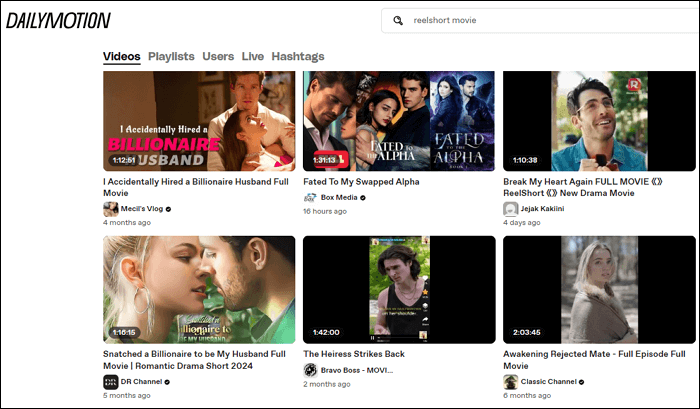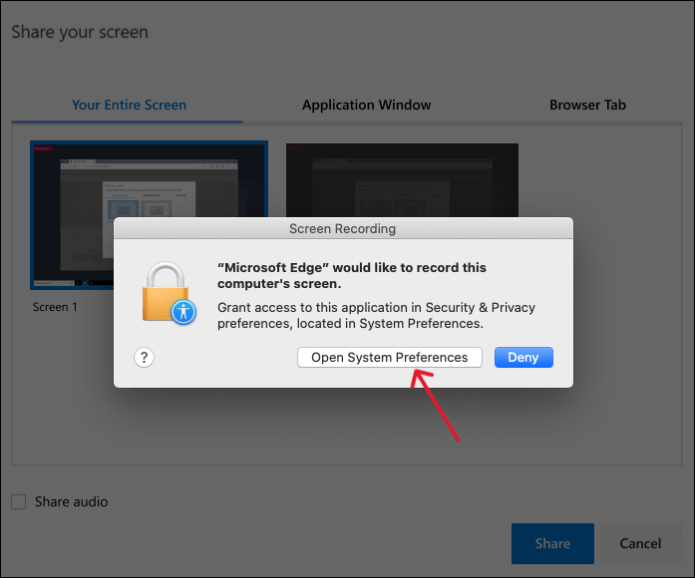-
![]()
Jacinta
"Obrigada por ler meus artigos. Espero que meus artigos possam ajudá-lo a resolver seus problemas de forma fácil e eficaz."…Leia mais -
![]()
Rita
"Espero que minha experiência com tecnologia possa ajudá-lo a resolver a maioria dos problemas do seu Windows, Mac e smartphone."…Leia mais -
![]()
Leonardo
"Obrigado por ler meus artigos, queridos leitores. Sempre me dá uma grande sensação de realização quando meus escritos realmente ajudam. Espero que gostem de sua estadia no EaseUS e tenham um bom dia."…Leia mais
Índice da Página
0 Visualizações
Os vídeos e reels do Instagram, especialmente os de formato curto, atendem a muitos públicos. Às vezes, você pode encontrar BGM enérgico, músicas cativantes ou um clipe de áudio engraçado na plataforma. Mas, como o Instagram não tem recursos de download de áudio, precisamos de maneiras de extrair áudio de vídeos do Instagram . Este artigo aborda várias maneiras, como baixar áudio do Instagram de vídeos e reels.
CONTEÚDO DA PÁGINA:
- #1. Extraia áudio de vídeos do Instagram por meio de um extrator de áudio 🔥
- #2. Extraia áudio de vídeos do Instagram usando o Audacity
- #3. Extraia áudio de vídeos do Instagram com VLC
- #4. Extraia áudio de vídeos do Instagram via QuickTime
- #5. Extraia áudio de vídeos do Instagram online
- #6. Extraia áudio de vídeos do Instagram no iPhone
- #7. Extrair áudio de vídeos do Instagram no Android
#1. Extraia áudio de vídeos do Instagram por meio de um extrator de áudio🔥
Este versátil gravador de tela , EaseUS RecExperts, pode extrair diferentes formatos de áudio de vários formatos de vídeo e gerar um arquivo de áudio de alta qualidade. Você pode exportar o vídeo MP4, FLV, AVI ou MOV para o EaseUS RecExperts e extrair áudio de vídeos do Instagram. Seus formatos de áudio suportados incluem MP3, WAV, FLAC e OGG. Por exemplo, você pode usá-lo para extrair áudio de vídeos FLV .
Junto com o Instagram, você pode extrair áudio do YouTube, Twitter (X) e outras plataformas de mídia social. Além disso, o EaseUS RecExperts é especializado em gravação de tela e áudio, especialmente sua capacidade de personalizar e editar áudio em formato, qualidade e opções de exportação. Enquanto isso, seu recurso AI Assistant permite que você transcreva vídeos do Instagram diretamente.
Outros recursos do EaseUS RecExperts:
- Oferece gravação em tela cheia, gravação em região selecionada, gravação programada e opções de parada e divisão automáticas.
- Grave a tela do seu computador com uma webcam, áudio do sistema e/ou microfone
- Grave várias telas Windows /Mac para capturar vídeos em 4K/8K
- Fornece importação de arquivos de áudio/vídeo, transcrição de áudio/vídeo para texto, edição de áudio/vídeo, redução de ruído de microfone, etc.
Etapa 1. Inicie o EaseUS RecExperts e abra o editor de vídeo clicando em "Gravações" no canto inferior esquerdo.

Etapa 2. Clique no botão "Importar" para adicionar o arquivo de vídeo do qual deseja extrair o áudio.

Etapa 3. Após o carregamento, clique em "Editar" > "Extrair áudio" para extrair o arquivo de áudio do vídeo original.

Por favor, compartilhe esta publicação para ajudar mais usuários!
#2. Extraia áudio de vídeos do Instagram usando o Audacity
Audacity é outro software gratuito e profissional para extrair áudio de vídeos do Instagram. Como uma plataforma de código aberto, o Audcaity é o lar de muitos compositores de áudio e música. O software se destaca em edição de áudio, mixagem, recursos de gravação e conversão. A capacidade do Audacity de extrair áudio de formatos como MP4, FLV, MOV, etc., e editá-lo o torna uma escolha atraente.
Vamos ver como extrair áudio de postagens do Instagram usando o Audacity.
Etapa 1. Baixe e instale o Audacity no seu PC.
Passo 2 . Abra o software, clique em Arquivo > Abrir e carregue o arquivo de vídeo.
Passo 3 . Clique em File > Export e escolha o formato de áudio que deseja exportar. O Audacity lista MP3, WAV e OGG, mas você pode usar outros.
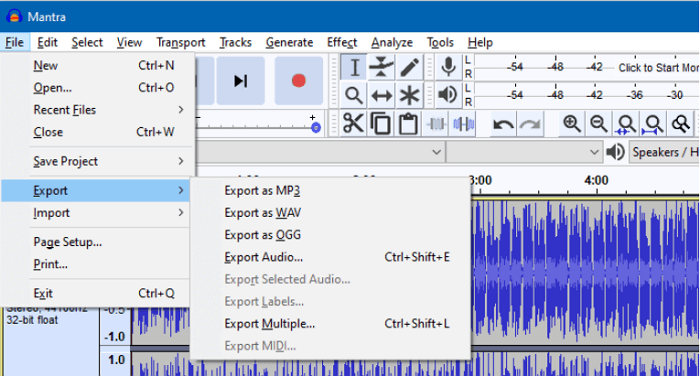
#3. Extraia áudio de vídeos do Instagram com VLC
O VLC é famoso como um media player, mas pode extrair ou converter áudio de vídeos do Instagram. O VLC funciona perfeitamente com todos os sistemas operacionais e oferece gravação de tela, compressão e conversão. Além disso, o VLC pode transmitir mídia por redes de computadores e converter vídeo em áudio.
Siga as etapas a seguir para baixar/converter o áudio do Instagram Reels do vídeo.
Etapa 1. Instale e abra o VLC Media Player no seu computador.
Etapa 2. Vá para Mídia > Converter/Salvar .
Etapa 3. Na janela pop-up, clique em Adicionar para adicionar o vídeo do Instagram > selecione Converter .
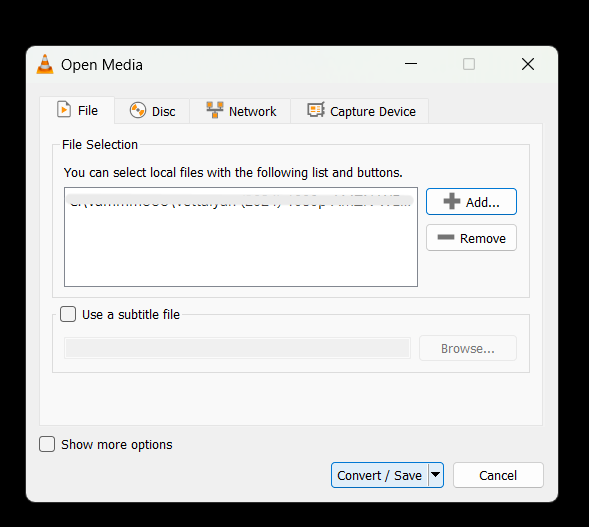
Passo 4 . Na janela Converter, selecione Áudio-MP3 para extrair o áudio do vídeo do Instagram Reels.
#4. Extraia áudio de vídeos do Instagram via QuickTime
Se você estiver em um Mac, você pode usar o QuickTime Player para extrair áudio de vídeos e reels do Instagram sem usar ferramentas adicionais. O QuickTime é um media player e um utilitário gratuito para usuários de Mac. Ele funciona muito bem para extrair áudio e mantém a mesma qualidade de áudio dos vídeos. Os recursos somente de áudio do QuickTime podem salvar automaticamente os arquivos no formato M4A.
As etapas descrevem como extrair áudio de vídeo no Instagram usando o QuickTime Player.
Passo 1 . Abra o QuickTime no seu Mac e carregue o vídeo do Instagram do qual você deseja obter o áudio.
Passo 2 . Clique em Arquivo no menu superior, passe o mouse sobre a opção Exportar e clique na opção Somente áudio para extrair o áudio.
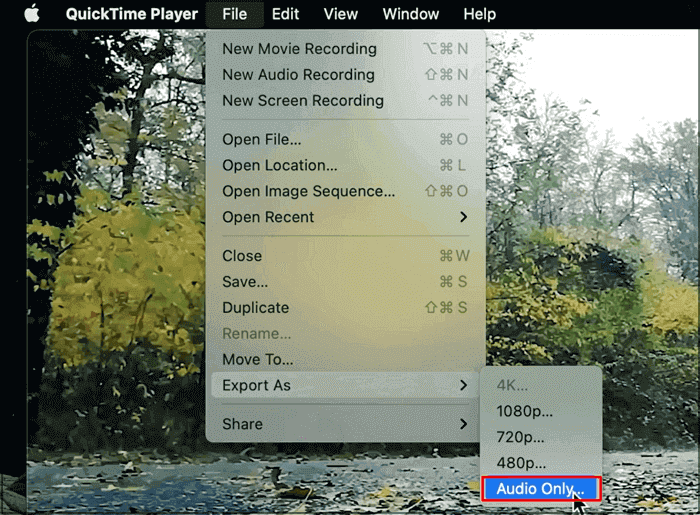
Passo 3 . Salve o arquivo de áudio no formato M4A, que você pode converter mais tarde.
Por favor, compartilhe esta publicação para ajudar mais usuários!
#5. Extraia áudio de vídeos do Instagram online
Extratores de áudio online dão a você uma vantagem na extração de áudio do Instagram diretamente do link do vídeo. Copie o link do vídeo e use qualquer downloader de áudio do Instagram para separar o áudio dos arquivos de vídeo. Vários sites de download permitem que você converta vídeos em vídeos MP3. Independentemente do dispositivo, os extratores online estão disponíveis em todos os dispositivos.
Vamos mostrar como extrair áudio do link de vídeo do Instagram.
Passo 1 . Encontre o vídeo do Instagram do qual deseja extrair o áudio e copie o link.
Passo 2 . Você pode procurar por "Extrair áudio do Instagram online" ou no site ReelSave .
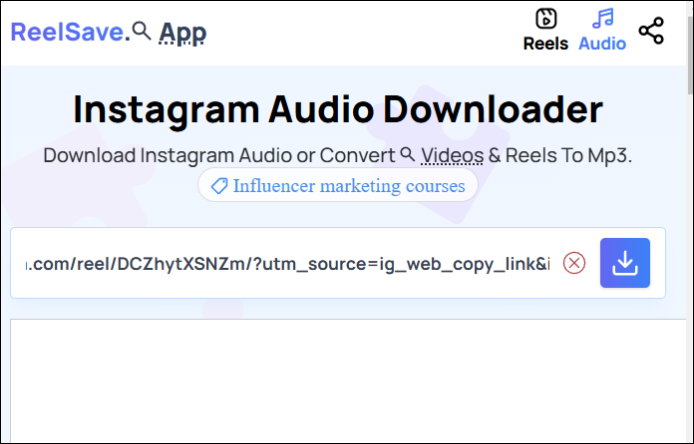
Passo 3 . Cole o link do vídeo do Instagram no campo de entrada e clique no botão de download .
Etapa 4. O site agora extrairá o áudio do Instagram e baixará o arquivo de áudio MP3.
#6. Extraia áudio de vídeos do Instagram no iPhone
Extraia áudio de vídeos do Instagram no iPhone usando o iMovie. O pacote de edição do iMovie inclui um recurso de desanexação de áudio para separar o áudio de um arquivo de vídeo. Além disso, o iMovie é rico em recursos e funciona para edição de áudio e vídeo. Depois de separar os arquivos de áudio, você pode baixar o áudio usando a extensão M4A. O iMovies também oferece recursos como dividir, aparar, editar e muito mais. Da mesma forma, você também pode gravar a tela no Mac usando o iMovie .
Vamos ver como podemos separar o áudio de vídeos do Instagram em iPhones.
Passo 1 . Abra o iMovie no seu iPhone, adicione o vídeo do Instagram ao aplicativo iMovie ou crie um novo arquivo de filme.
Passo 2 . Após adicionar o arquivo, clique no botão "Ações" (o ícone da Tesoura). Nas opções, selecione Detach Audio .
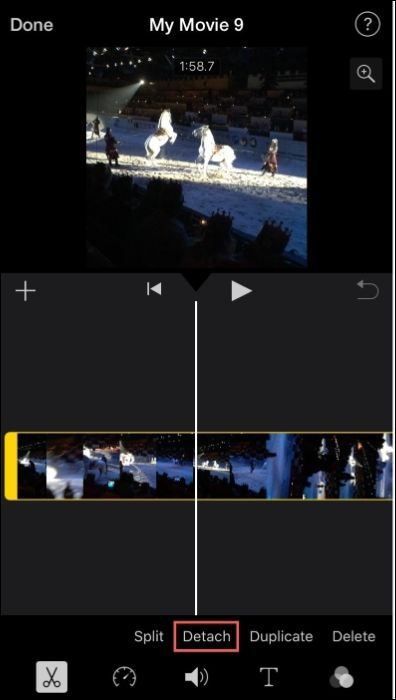
Etapa 3. O iMovie divide a trilha de áudio do vídeo e cria uma trilha separada com uma cor azul. Arraste a trilha e salve o arquivo de áudio.
#7. Extrair áudio de vídeos do Instagram no Android
Timbre é um aplicativo Android que extrai áudio de vídeos do Instagram. O Timbre ostenta uma interface de usuário limpa e funções para trabalhar com arquivos de áudio e vídeo. O aplicativo é rico em recursos e inclui recursos de edição de áudio para melhorar a qualidade geral da saída. Você terá opções para cortar, converter e unir as faixas de áudio. O Timbre é um aplicativo gratuito, mas vem com anúncios.
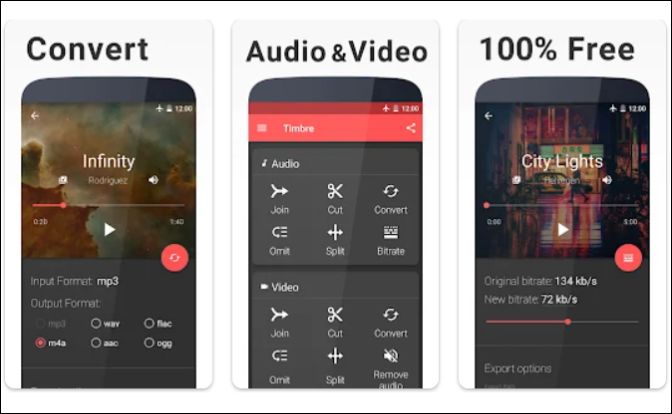
O procedimento para extrair áudio do Instagram de um vídeo usando o aplicativo Timbre.
Passo 1 . Baixe o aplicativo em um telefone Android usando a Play Store.
Etapa 2. Vá até o menu Vídeo e clique na opção Vídeo para Áudio .
Passo 3 . Exporte o vídeo do Instagram do qual você quer extrair o áudio e adicione-o. Clique em Convert, e o Timbre mostrará os formatos de saída disponíveis.
Passo 4 . Selecione o formato de áudio para download. Encontre o arquivo de áudio na seção Task na tela Home.
Conclusão
Muitas vezes queremos extrair áudio de vídeos do Instagram por causa de uma BGM interessante, uma melodia cativante ou uma bela canção. O artigo discute sete softwares poderosos para extrair áudio do Instagram de vídeos. Um conversor de vídeo para áudio online com um link de vídeo do Instagam para celulares funciona perfeitamente.
Se você é um usuário Windows/Mac, o EaseUS RecExperts oferece mais controle sobre a qualidade e edição do áudio. Além disso, você pode exportar o arquivo de áudio no formato desejado. Baixe o RecExperts abaixo e desvincule o áudio dos vídeos do Instagram.
Perguntas frequentes sobre vídeos do Instagram e extração de áudio de vídeos
Aqui estão algumas perguntas frequentes sobre como extrair áudio de vídeos do Instagram.
1. Posso salvar um áudio do Instagram?
O Instagram permite que você salve áudio na pasta Saved. Você pode abrir o áudio e clicar em Save audio para adicioná-lo à pasta Saves. Para salvar áudio localmente, você precisa extrair o áudio do aplicativo.
2. Como salvar vídeos do Instagram com música?
O Instagram permite que você salve os vídeos na pasta Saved. Além disso, você pode criar histórias do Instagram com música e salvar os vídeos ou usar o botão save para adicionar à pasta Saved.
3. O VLC pode extrair áudio de MP4?
O VLC pode converter um arquivo de vídeo MP4 para MP3 extraindo o áudio. O VLC fornece um recurso Convert que permite extrair áudio de um arquivo MP4 em vários formatos.
4. Como extrair o áudio de um arquivo . MOV?
Um editor de vídeo ou uma ferramenta de extração online ajuda a separar arquivos de áudio de um . MOV. Encontre um conversor online no seu dispositivo, carregue o arquivo . MOV e extraia o arquivo de áudio.
Por favor, compartilhe esta publicação para ajudar mais usuários!
EaseUS RecExperts

um clique para gravar tudo na tela!
sem limite de tempo sem marca d’água
Iniciar a Gravação